Come recuperare messaggi WhatsApp cancellati
Hai cancellato per sbaglio alcune conversazioni da WhatsApp e ti stai disperando per l’accaduto perché si trattava di messaggi importanti? Capisco. È davvero una pessima situazione, non c’è che dire. Per tua grande fortuna, però, potrebbe essere possibile far fronte alla cosa. Mi chiedi in che modo? Beh, leggi questa mia guida dedicata all’argomento e lo scoprirai.
Nelle righe successive, infatti, trovi indicato come recuperare messaggi WhatsApp cancellati facilmente, usando i backup precedentemente creati. Più precisamente, devi preoccuparti di reinstallare l’applicazione e seguire la procedura standard per il ripristino dell’ultimo backup effettuato da WhatsApp (sul cloud o in locale, se disponibile).
Naturalmente, tieni presente che riportando WhatsApp a uno stato precedente perderai i messaggi ricevuti o inviati dopo la data del backup… ma a questo punto credo che le altre conversazioni abbiano una priorità maggiore, giusto? Qualora poi non dovessi avere dei backup a tua disposizione, potrai tentare altre vie, ma il risultato non è propriamente assicurato. Ciò detto, suggerirei di mettere al bando le ciance e vedere subito come procedere. Ti auguro buona lettura e ti faccio un grandissimo in bocca al lupo per tutto!
Indice
- Come recuperare messaggi WhatsApp cancellati: Android
- Come recuperare messaggi WhatsApp cancellati: iPhone
- Come recuperare messaggi WhatsApp cancellati senza backup
- Come recuperare messaggi whatsapp cancellati dal mittente
Come recuperare messaggi WhatsApp cancellati: Android
Se possiedi uno smartphone Android e vuoi scoprire come recuperare messaggi WhatsApp cancellati, le indicazioni alle quali devi attenerti sono quelle che trovi qui sotto. Come anticipato in apertura, puoi riuscirci usando i backup, sia quelli online (ovvero che si trovano su Google Drive) che quelli locali (vale a dire quelli salvati sulla memoria del telefono o sulla microSD in esso inserita).
Da backup online
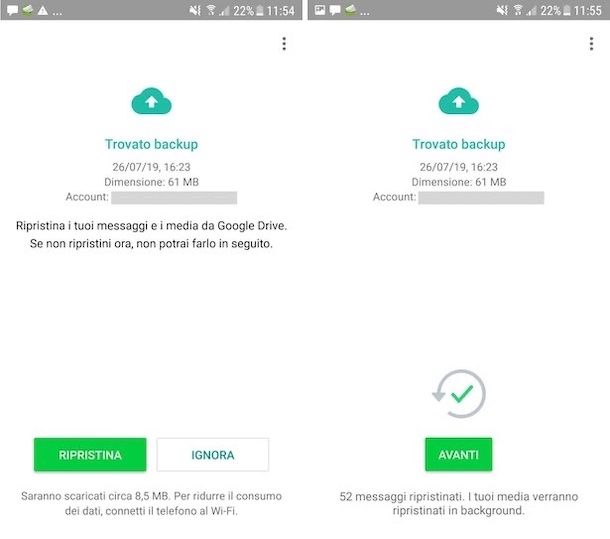
Tanto per cominciare, andiamo a scoprire come recuperare i messaggi di WhatsApp mediante i backup eseguiti online, su Google Drive, il servizio di cloud storage di “big G”. In tal caso, però, tieni presente che lo smartphone su cui devono essere ripristinate le conversazioni deve essere associato allo stesso numero di telefono e allo stesso account Google di quello da cui proviene il backup da ripristinare. A tal proposito, potrebbe esserti d’aiuto leggere mie guide su come vedere il proprio numero di telefono e come associare un telefono Android a Google.
Per avviare la procedura, provvedi quindi a installare (o reinstallare) WhatsApp prelevando l’applicazione dalla relativa sezione del Play Store (oppure dal sito ufficiale, procedendo come ti ho spiegato nella mia guida su come scaricare WhatsApp per Android). Successivamente, avvia l’app, segui la procedura di configurazione iniziale ed effettua la verifica del numero. In seguito, l’app rileverà automaticamente la presenza di un backup e ti chiederà se intendi ripristinarlo: tu premi sul pulsante Ripristina ed è fatta.
Tieni presente che, per impostazione predefinita, i backup su Google Drive vengono eseguiti automaticamente su base giornaliera. Per assicurarti che sia effettivamente così e apportare eventuali modifiche, apri WhatsApp, fai tap sul pulsante con i tre puntini in verticale che si trova in alto a destra e scegli la voce Impostazioni dal menu che compare. Adesso, seleziona la voce Chat, quindi quella Backup delle chat e individua la sezione Ultimo backup per verificare la data riportata accanto alla dicitura Google Drive.
Se desideri cambiare la frequenza d’esecuzione del backup, sfiora la voce Backup su Google Drive presente nella sezione Impostazioni Google Drive e scegli l’opzione che più ti aggrada dal menu che si apre. Se poi vuoi effettuare un backup al momento, fai tap sul pulsante Esegui backup delle chat. Se nei tuoi backup vuoi includere anche i video (allungherà i tempi di salvataggio del backup e porterà al consumo di più spazio su Google Drive), sposta su ON l’interruttore accanto all’apposita opzione.
Da backup offline
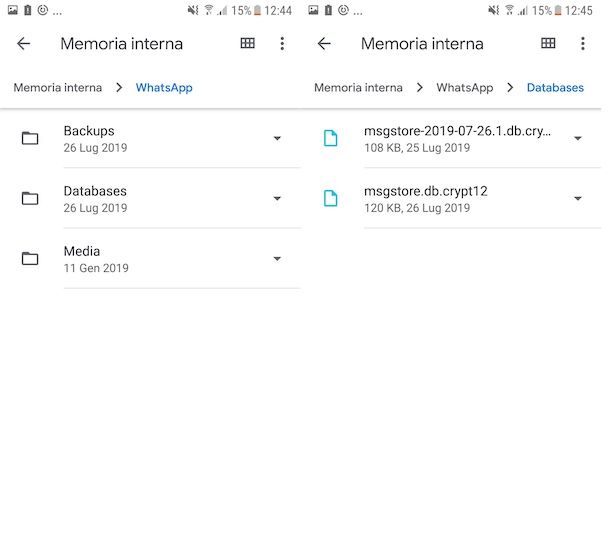
Se non utilizzi Google Drive in accoppiata a WhatsApp oppure se la data dell’ultimo backup su Google Drive è successiva alla cancellazione dei messaggi di tuo interesse, devi passare al “piano B”, cioè al ripristino dei backup locali. Grazie a essi, infatti, puoi riportare lo stato dell’applicazione anche a una data antecedente rispetto a quella dell’ultimo backup automatico. In tal caso, però, per fare in modo che tutto vada come deve è necessario che il telefono in uso risulti associato allo stesso numero di telefono di quello impiegato per generare il backup di WhatsApp.
Ciò detto, per usare i backup locali di WhatsApp per il tuo scopo, verifica in primo luogo che sia disponibile almeno un backup locale di WhatsApp. Per riuscirci, apri WhatsApp, fai tap sul pulsante con i tre puntini in verticale situato in alto a destra, sfiora la dicitura Impostazioni dal menu che compare e poi quella Chat presente nella schermata successiva. Verifica quindi quanto riportato accanto alla voce Locale, nella sezione Ultimo backup. Se lo ritieni opportuno, puoi anche generare un nuovo backup al momento, premendo sul bottone Esegui backup.
Dopo aver compiuto i passaggi di cui sopra, utilizza un qualsiasi file manager (es. Files di Google) per trovare i file di backup da impiegare per recuperare i messaggi di WhatsApp cancellati, raggiungendo la cartella \Home\WhatsApp\Databases\ oppure quella \SD\WhatsApp\Databases\ (a seconda se utilizzi uno smartphone con memoria fissa o espandibile) del dispositivo che stai usando.
I file di backup più datari sono quelli denominati msgstore-[data] (al posto di [data] trovi la data in cui è stato realizzato il backup), mentre quello più recente si chiama msgstore.db.crypt12. Per far riconoscere a WhatsApp un file di backup antecedente all’ultimo generato automaticamente dall’app, rinominalo in msgstore.db.crypt12. In seguito, seleziona il file in questione, fai tap sull’icona della condivisone e, tramite il menu che si apre, seleziona l’opzione per auto-inviartelo a mezzo email oppure per salvarlo su un servizio di cloud storage.
Dopo aver completato l’esportazione del backup, copia il file msgstore.db.crypt12 nella cartella \Home\WhatsApp\Databases\ del dispositivo, installa (o reinstalla) WhatsApp sullo smartphone, segui la procedura di configurazione iniziale proposta ed effettua la verifica del numero, dopodiché accetta di ripristinare le tue conversazioni.
Se WhatsApp non riesce a “vedere” i file di backup locali e lo smartphone prova a recuperare le chat di WhatsApp da Google Drive, non accettare il ripristino dei dati da lì, ma procedi nel seguente modo: disinstalla l’applicazione e collegati alla pagina relativa ai permessi di Google Drive, rimuovi WhatsApp dall’elenco delle applicazioni associate a Google Drive e reinstalla l’app di messaggistica sul dispositivo. A questo punto, WhatsApp non avrà più accesso a Google Drive (potrai abilitarla nuovamente in seguito al ripristino delle conversazioni) e andrà a usare i backup locali.
Come recuperare messaggi WhatsApp cancellati: iPhone
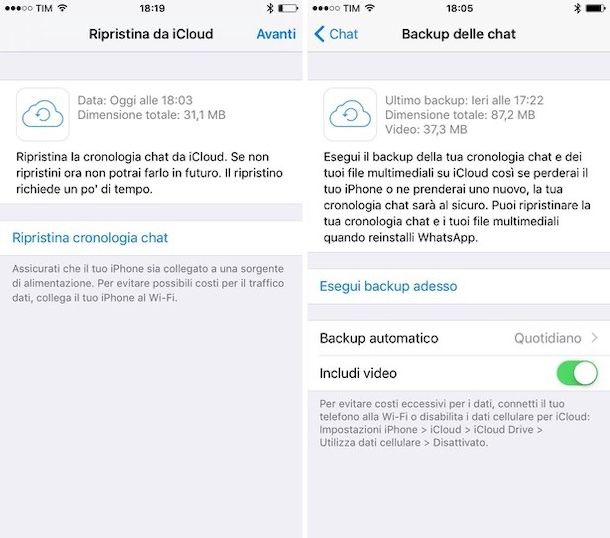
Su iPhone è possibile recuperare i messaggi di WhatsApp cancellati solo usando i backup online su iCloud, il servizio di cloud storage targato Apple. Tenendo conto di ciò, non si può scegliere la data a cui riportare lo stato delle conversazioni ed è possibile ripristinare solo il backup più recente effettuato dall’applicazione. Inoltre, affinché l’operazione vada a buon fine bisogna usare WhatsApp su un iPhone associato allo stesso numero di telefono e allo stesso ID Apple del dispositivo su cui è stato generato il backup. A tal proposito, potrebbe tornarti utile leggere la mia guida su come accedere a iCloud.
Per verificare la data dell’ultimo backup dell’applicazione, apri WhatsApp, seleziona la scheda Impostazioni che si trova in basso a destra, sfiora la dicitura Chat presente nella nuova schermata visualizzata e poi quella Backup delle chat. Se vuoi effettuare un backup al momento, puoi riuscirci facendo tap sulla voce Esegui backup adesso. Se vuoi includere anche i video nei backup (allungherà i tempi di salvataggio del backup e porterà al consumo di più spazio su iCloud), sposta su ON la levetta relativa all’opzione Includi video.
Dopo aver compiuto i passaggi di cui sopra, devi installare (o reinstallare) WhatsApp prelevando l’app dalla relativa sezione dell’App Store, dopodiché devi seguire la procedura di configurazione iniziale che ti viene proposta, effettuare la verifica del numero e accettare il ripristino del backup, che verrà rilevato automaticamente grazie a iCloud.
Come recuperare messaggi WhatsApp cancellati senza backup
Vorresti capire se esiste un modo per recuperare messaggi WhatsApp cancellati senza backup? La risposta è affermativa. Puoi riuscirci adoperando alcuni appositi strumenti per il recupero dei dati cancellati. Per saperne di più, continua a leggere: trovi spiegato tutto in dettaglio qui sotto.
Come recuperare messaggi WhatsApp cancellati senza backup: Android
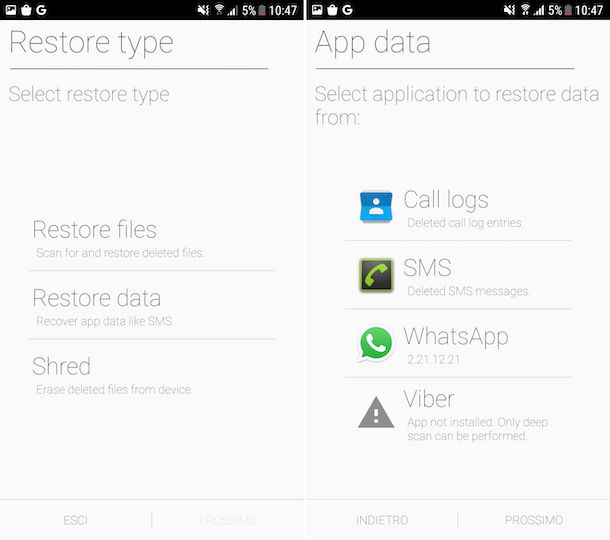
Se possiedi un dispositivo Android e ti interessa poter recuperare i messaggi di WhatsApp cancellati senza dover utilizzare un backup, ti suggerisco di affidarti all’uso dell’app Undeleter Recover Files & Data. Si tratta di un’applicazione per l’individuazione e il ripristino dei dati sulla piattaforma mobile del “robottino verde”, la quale agisce andando a effettuare una scansione approfondita della memoria dello smartphone, al fine di recuperare tutti i dati che non sono ancora fisicamente scomparsi dal dispositivo.
La buona riuscita dell’operazione dipende quindi da se la porzione di memoria su cui erano salvate le conversazioni di WhatsApp non è stata già soprascritta da altri dati. Da notare che per funzionare correttamente è richiesto il root. Inoltre, di base è gratuita, ma per salvare i dati eventualmente recuperati bisogna passare alla versione a pagamento mediante acquisti in-app (al prezzo di 3,19 euro).
Per scaricare e installare Undeleter Recover Files & Data, accedi alla relativa sezione del Play Store (oppure preleva l’app da store alternativi), dopodiché avvia l’applicazione selezionando la sua icona nella home screen e/o nel drawer e, una volta visualizzata la schermata principale di Undeleter Recover Files & Data, concedi i permessi richiesti.
Successivamente, scegli l’opzione Restore data, seleziona l’icona di WhatsApp dalla nuova schermata proposta e attendi che venga eseguito un controllo completo della memoria dello smartphone. Al termine della procedura, se sono presenti messaggi recuperabili, seleziona questi ultimi e usa l’icona del floppy disk situata in alto a destra per salvarli.
Come recuperare messaggi WhatsApp cancellati senza backup: iPhone
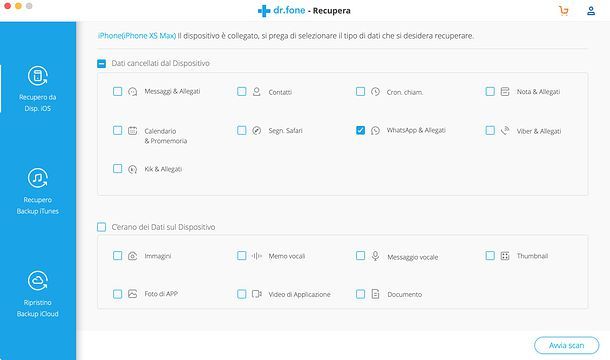
Stai usando un iPhone, non hai un backup di WhatsApp a disposizione (oppure quello disponibile su iCloud è successivo alla data in cui hai cancellato i messaggi che vuoi ripristinare) e ti piacerebbe capire come recuperare le conversazioni di tuo interesse? Se è così, potresti riuscire nel tuo intento usando i backup del dispositivo.
Mi spiego meglio: andando a resettare completamente l’iPhone e ripristinandolo tramite un backup di iTunes o di iCloud, procedendo come ti ho spiegato nelle mie guide su come effettuare backup iPhone e come ripristinare backup iPhone, potresti essere in grado di recuperare le conversazioni WhatsApp di tuo interesse, se il backup del “melafonino” è stato creato precedentemente all’eliminazione dei messaggi, ovviamente. Si tratta di un’operazione abbastanza drastica e dal risultato incerto, lo so, ma rappresenta comunque una speranza nelle situazioni più disperate.
Se può esserti utile, ti segnalo che c’è anche un’altra possibilità per recuperare i messaggi di WhatsApp eliminati: rivolgersi a degli appositi software per il recupero dei file cancellati. Te ne ho parlato in maniera dettagliata nella mia guida dedicata specificamente a come recuperare conversazioni WhatsApp su iPhone.
Come recuperare messaggi whatsapp cancellati dal mittente

Sei finito su questa mia guida non perché interessato a capire come ripristinare le conversazioni o i singoli messaggi che hai eliminato tu dalla nota app di messaggistica, ma per scoprire come recuperare messaggi WhatsApp cancellati dal mittente? Se le cose stanno così, ti comunico che puoi riuscire nel tuo intento adoperando i già menzionati backup, sia su Android che su iPhone.
Un’altra valida soluzione consiste nel rivolgersi a delle app apposite in grado di salvare il contenuto dell’anteprima dei messaggi che sono stati rimossi. Se vuoi saperne di più, ti suggerisco di leggere la mia guida su come recuperare messaggi WhatsApp cancellati dal mittente.

Autore
Salvatore Aranzulla
Salvatore Aranzulla è il blogger e divulgatore informatico più letto in Italia. Noto per aver scoperto delle vulnerabilità nei siti di Google e Microsoft. Collabora con riviste di informatica e cura la rubrica tecnologica del quotidiano Il Messaggero. È il fondatore di Aranzulla.it, uno dei trenta siti più visitati d'Italia, nel quale risponde con semplicità a migliaia di dubbi di tipo informatico. Ha pubblicato per Mondadori e Mondadori Informatica.





